- โปรแกรมฟรี EaseUS
- Data Recovery Wizard Free
- Todo Backup Free
- Partition Master Free
ผู้ใช้ Windows บางรายรายงานว่า ไม่สามารถสร้างไดรฟ์กู้คืนบนแฟลชไดรฟ์ USB หรือไดรฟ์ภายในได้ หากคุณได้รับข้อความแสดงข้อผิดพลาด,"เราไม่สามารถสร้างไดรฟ์กู้คืนได้ เกิดปัญหาขณะสร้างไดรฟ์กู้คืน",หมายความว่าการสร้างไดรฟ์กู้คืน windows 10/8/7 ล้มเหลว
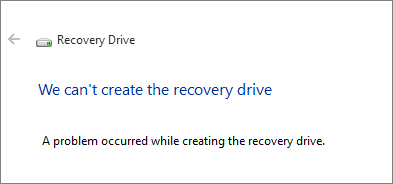
ไม่ต้องกังวล ที่นี่เราได้พบวิธีใช้ได้จริงเพื่อช่วยคุณ ตรวจสอบสาเหตุและค้นหาวิธีแก้ไขสำหรับ "ไม่สามารถสร้างไดรฟ์กู้คืน" ได้ในขณะนี้:
นำไปใช้กับ: แก้ไขการสร้างไดรฟ์กู้คืนติดขัดล้มเหลว และส่งข้อความแสดงข้อผิดพลาด "เราไม่สามารถสร้างไดรฟ์กู้คืน"
เหตุใดฉันจึงไม่สามารถสร้างไดรฟ์กู้คืนได้
ไดรฟ์กู้คืนของ Windows, โดยทั่วไปคือ ไดรฟ์ดีวีดี หรือ USB ที่มีระบบปฏิบัติการ Windows ที่คัดลอกมา ซึ่งใช้กันอย่างแพร่หลายในการเข้าถึงระบบ Windows ที่ล้มเหลวและเรียกคืน Windows 10/8/7 ที่ล้มเหลวหรือล้มเหลวทันที
หากคุณได้รับข้อผิดพลาด "เราไม่สามารถสร้างไดรฟ์กู้คืน" อาจเป็นสาเหตุที่ระบุไว้ด้านล่างนี้ ที่ขัดขวางคุณจากความสำเร็จ:
- ตัวเลือก 'สำรองไฟล์ระบบไปยังไดรฟ์กู้คืน' ต้องใช้แฟลชไดรฟ์ USB ขนาด 16GB เป็นอย่างน้อย
- โปรแกรมป้องกันไวรัสบล็อกคุณไม่ให้สร้างไดรฟ์กู้คืน
- แฟลชไดรฟ์ USB เสียหายหรือระบบไฟล์ Windows เสียหาย
- Windows ไม่สามารถฟอร์แมตทุกอย่างบนไดรฟ์เพื่อสร้างไดรฟ์กู้คืน
- เมื่อไฟล์ winre.wim สูญหาย หรือถูกลบคุณจะเห็นข้อความแสดงข้อผิดพลาด
- ไม่สามารถสร้างไดรฟ์กู้คืน windows 10 ไฟล์ที่ต้องการบางไฟล์หายไป
วิธีที่เราไม่สามารถสร้างไดรฟ์กู้คืนบน Windows 10 ได้
ดังนั้น จะแก้ไขข้อผิดพลาด "เราไม่สามารถสร้างไดรฟ์กู้คืน" ในคอมพิวเตอร์ของคุณได้อย่างไร? จากสาเหตุข้างต้นเราพบวิธีใช้ได้จริง 6 วิธีสำหรับคุณ:
- #วิธีที่ 1. เตรียมแฟลชไดรฟ์ USB อื่น
- #วิธีที่ 2. ปิดใช้งานโปรแกรมป้องกันไวรัส
- #วิธีที่ 3. ตรวจสอบและซ่อมความเสียหายของไฟล์ระบบ
- #วิธีที่ 4. ตรวจสอบและฟอร์แมตไดรฟ์ USB
- #วิธีที่ 5. เรียกใช้เครื่องมือ DISM
- #วิธีที่ 6. สร้างไดรฟ์กู้คืน USB ด้วยวิธีอื่น
วิธี 1. เตรียมแฟลชไดรฟ์ USB ขนาดใหญ่อีกอัน
โดยทั่วไป การสร้างไดรฟ์กู้คืนด้วยไฟล์ระบบ Windows คุณจะต้องมีไดรฟ์ USB ขนาดใหญ่ สำหรับ Windows 10 64 บิต, ไดรฟ์ควรมีความจุอย่างน้อย 16GB
หมายเหตุ: เราขอแนะนำให้คุณใช้ USB ขนาด 32GB หรือใหญ่กว่าในการสร้างไดรฟ์กู้คืนใน Windows 10/8/7
ขั้นตอนที่ 1.ถอดไดรฟ์ USB เก่า และเสียบไดรฟ์ขนาดใหญ่ใหม่เข้ากับ PC

ขั้นตอนที่ 2.เริ่มสร้างไดรฟ์กู้คืนข้อมูลไปยังไดรฟ์ USB ของคุณด้วยวิธีเดียวกัน
สำหรับคำแนะนำทีละขั้นตอน โปรดคลิกและไปที่ลิงค์นี้เพื่อขอความช่วยเหลือ:กู้คืนไดรฟ์ USB Windows 10 .
วิธี 2. ปิดใช้งานโปรแกรมป้องกันไวรัส
บางครั้งโปรแกรมป้องกันไวรัสบนคอมพิวเตอร์ของคุณ อาจปิดกั้นการทำงานบางอย่าง ปิดใช้งานโปรแกรมป้องกันไวรัสชั่วคราวและลองสร้างไดรฟ์กู้คืนอีกครั้ง เพื่อดูว่าช่วยได้หรือไม่
ขั้นตอนที่ 1.เปิดโปรแกรมป้องกันไวรัสบนคอมพิวเตอร์ของคุณและปิดการใช้งาน
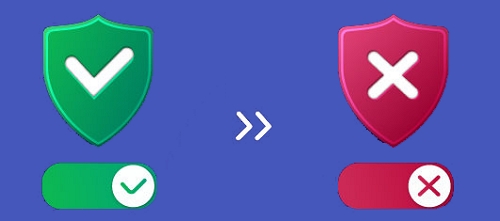
ขั้นตอนที่ 2.เปิด Windows Defender, ปิดใช้งานคุณสมบัติป้องกันไวรัส
หมายเหตุ: หากคุณสร้างไดรฟ์กู้คืนสำเร็จหลังจากปิดโปรแกรมป้องกันไวรัส คุณควรเปิดใช้งานใหม่ทันทีที่ดำเนินการเสร็จ
วิธี 3. ตรวจสอบและซ่อมไฟล์ระบบที่เสียหาย
ไฟล์ระบบที่เสียหายจะบล็อก Windows ไม่ให้เข้าถึงไดรฟ์ USB ภายนอกของคุณ
ลองเรียกใช้การสแกน System File Checker (SFC) เพื่อตรวจสอบความเสียหายของไฟล์ การสแกน SFC จะสแกนหาไฟล์ระบบที่เสียหายในคอมพิวเตอร์และซ่อม
ขั้นตอนที่ 1. กด "Windows + X", คลิก "พร้อมท์คำสั่ง (แอดมิน)".
ขั้นตอนที่ 2. . ในพร้อมท์คำสั่ง, พิมพ์คำสั่ง sfc /scannow จากนั้นกด "Enter"

วิธีที่ 4. ตรวจสอบและฟอร์แมตไดรฟ์ USB
เพื่อให้แน่ใจว่า USB พร้อมใช้งานสำหรับการสร้างไดรฟ์การกู้คืน, จำเป็นต้องตรวจสอบสถานะความสมบูรณ์และฟอร์แมตแฟลชไดรฟ์ตามขั้นตอนด้านล่าง:
ขั้นตอนที่ 1.สำรองข้อมูลไดรฟ์ USB ทั้งหมดของคุณ, เชื่อมต่อไดรฟ์ USB เข้ากับคอมพิวเตอร์
ขั้นตอนที่ 2.เข้าสู่ "พีซีเครื่องนี้", คลิกขวาที่ไดรฟ์ USB, ของคุณแล้วเลือก "รูปแบบ"
ขั้นตอนที่ 3.คลิก "ระบบไฟล์" และใช้ลูกศรแบบเลื่อนลงเพื่อเลือก FAT32 สำหรับไดรฟ์
ขั้นตอนที่ 4.ติ๊ก "ฟอร์แมตอย่างรวดเร็ว" แล้วคลิก "เริ่ม"
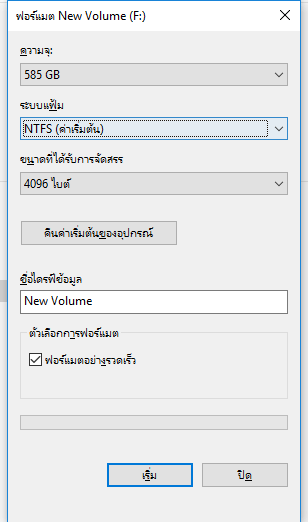
วิธีที่ 5. เรียกใช้เครื่องมือ DISM
เครื่องมือ DISM ย่อมาจาก Deployment Image Servicing and Management คุณสามารถเรียกใช้เครื่องมือนี้ผ่าน CMD และ ลองอีกครั้ง
ขั้นตอนที่ 1.กด Win Key + X, คลิกพร้อมท์คำสั่ง (แอดมิน).
ขั้นตอนที่ 2.พิมพ์ dism.exe /online /cleanup-image /scanhealth จากนั้นกด Enter
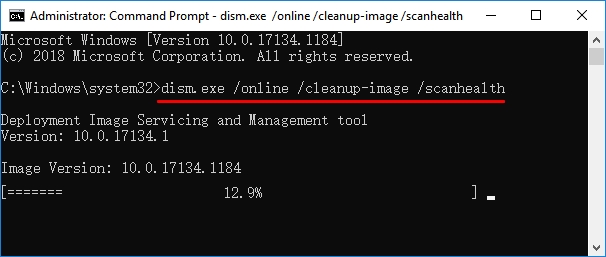
รอให้การดำเนินการเสร็จสิ้น และคุณจะเห็นข้อความ "การดำเนินการเสร็จสมบูรณ์"
ขั้นตอนที่ 3.พิมพ์ dism.exe /online /cleanup-image /restorehealthแล้วกด Enter
วิธีที่ 6. สร้างไดรฟ์กู้คืน USB ด้วยวิธีอื่น
วิธีสุดท้ายแต่มีประสิทธิภาพ ที่คุณสามารถลองได้คือ สร้างไดรฟ์กู้คืน USB ของ Windows ด้วยวิธีอื่น คือการหันไปใช้เครื่องมือสร้าง USB ที่สามารถบู๊ตได้ของบุคคลที่สาม เพื่อแก้ปัญหา Windows ไม่สามารถสร้างไดรฟ์กู้คืนได้
โปรแกรมสำรองระบบ- EaseUS Todo Backup สามารถช่วยได้ เป็นทางเลือกที่สมบูรณ์แบบในการเปลี่ยนไดรฟ์กู้คืน Windows ที่คุณสามารถสำรองข้อมูล Windows OS จากนั้นกู้คืนคอมพิวเตอร์ได้ตลอดเวลาจากดิสก์ที่สามารถบู๊ตได้ เมื่อระบบปฏิบัติการของคุณไม่สามารถบู๊ตได้
下载按钮
ดูวิธีเรียกใช้โปรแกรมที่ใช้งานง่ายนี้และสร้างแผนสำรองระบบปฏิบัติการสำหรับคอมพิวเตอร์ของคุณ ได้อย่างยืดหยุ่นและกู้คืนระบบปฏิบัติการได้ทุกเมื่อตอนนี้:
#1. สำรองระบบ Windows OS
ขั้นตอนที่ 1. บนหน้าหลัก ให้หาและคลิก "Tools" ที่คุณจะเห็นคำสั่งในการโคลนและการใช้งานอื่นๆ
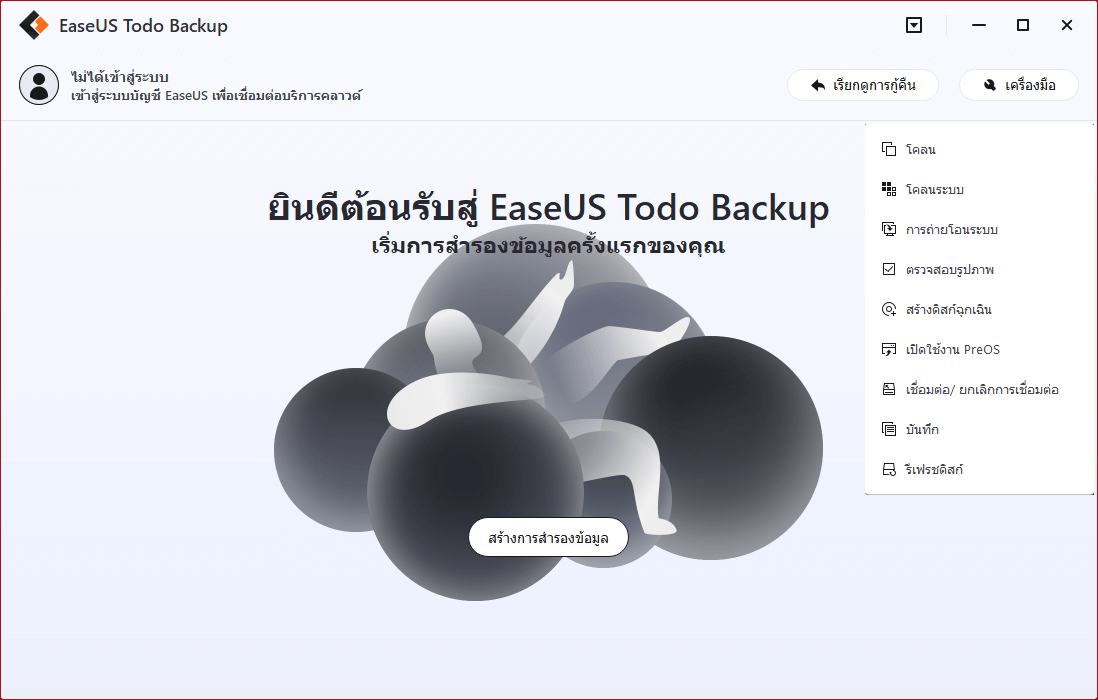
ขั้นตอนที่ 2. EaseUS Todo Backup จะเลือกบู๊ตพาร์ทิชั่น และพาร์ทิชั่นระบบอัตโนมัติ เลือกดิสก์เป้าหมาย และคลิก "Next"
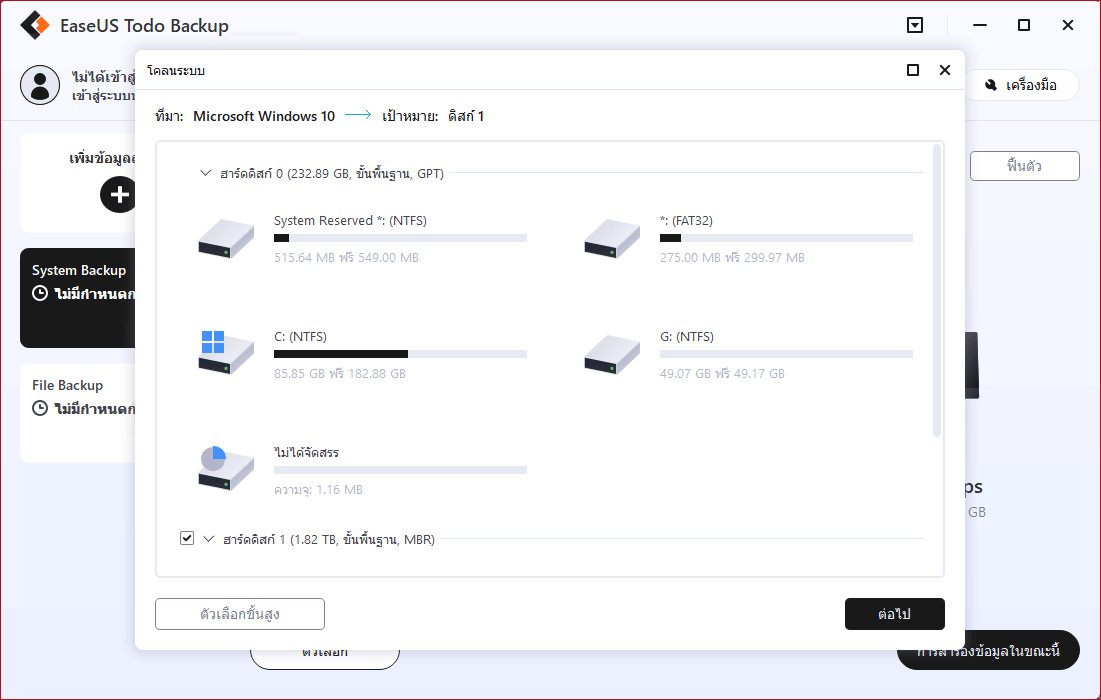
ขั้นตอนที่ 3. ถ้าดิสก์เป้าหมายเป็น SSD, ให้เลือก "Optimize for SSD" ที่อยู่ใน Advanced options แล้วเลือก "Create a portable Windows USB Drive" ถ้าคุณต้องการสร้างระบบปฏิบัติการบน USB พกพา
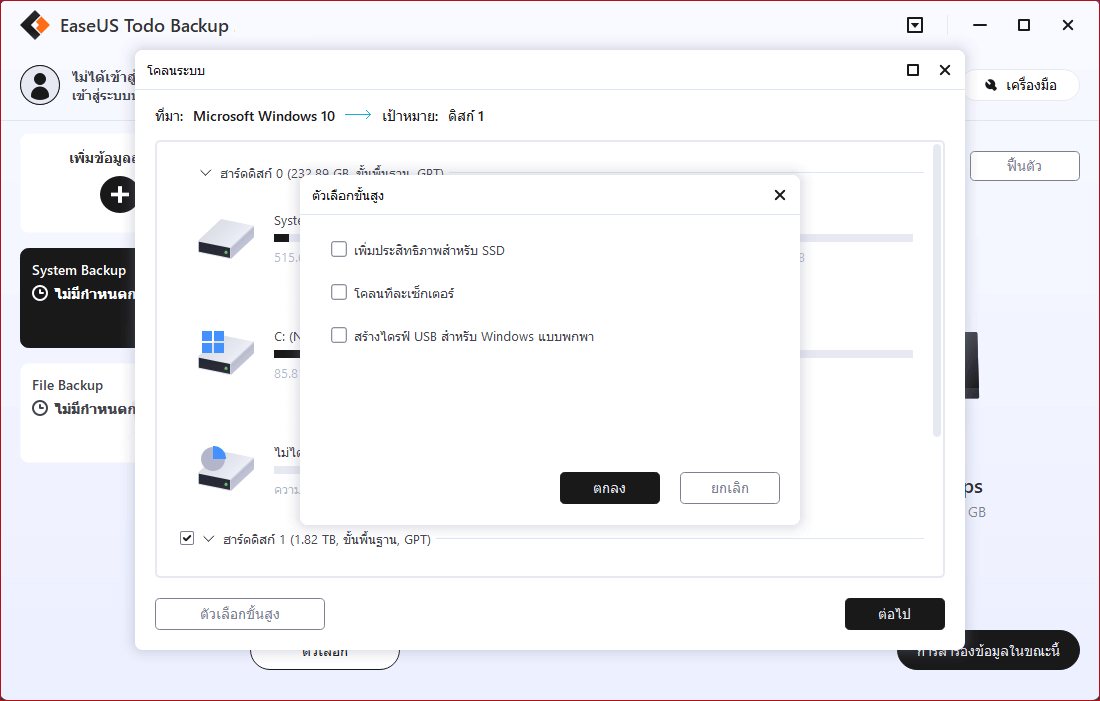
ขั้นตอนที่ 4. คลิก "Proceed" เพื่อเริ่มการโคลน
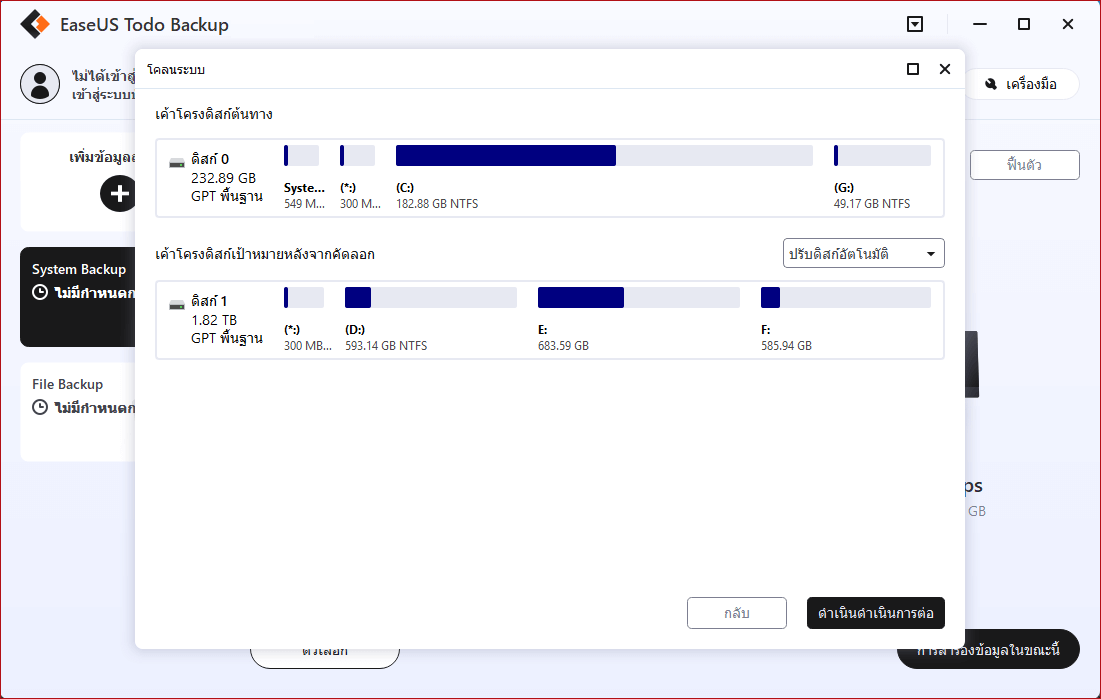
#2. สร้างทางเลือกไดรฟ์กู้คืน USB – ดิสก์ที่บู๊ตได้
ขั้นตอนที่ 1. เปิด EaseUS Todo Backup, คลิก "Browse to Recover"
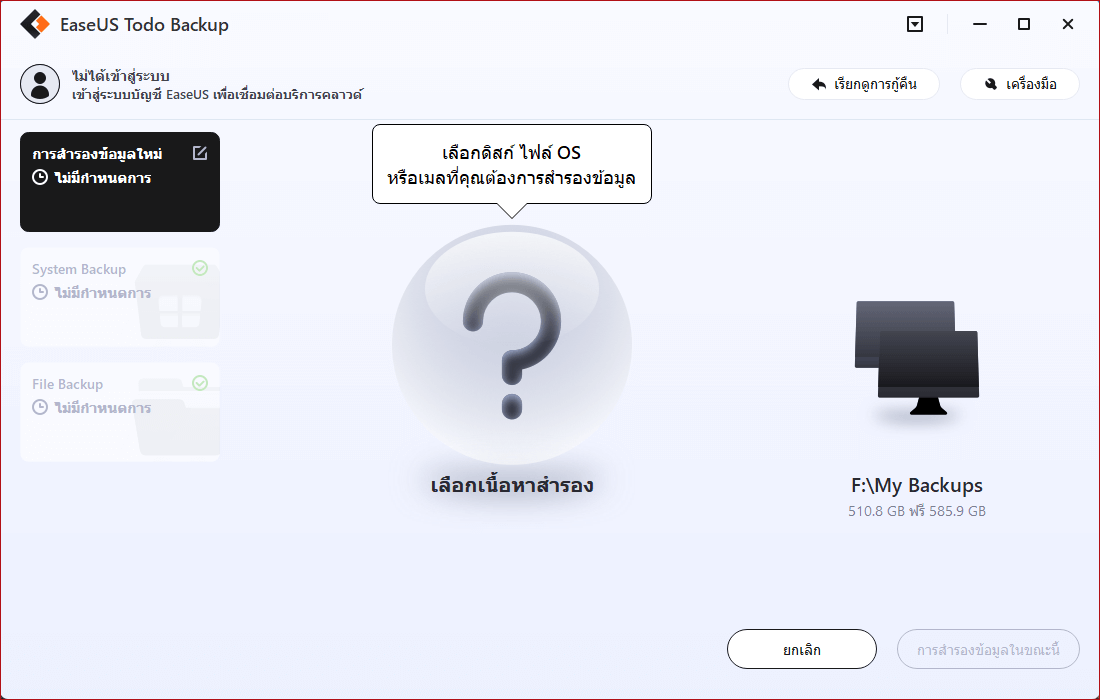
ขั้นตอนที่ 2. ไปที่ที่เก็บไฟล์สำรองข้อมูล เลือกไฟล์สำรองข้อมูลที่คุณต้องการกู้คืน (ไฟล์สำรองข้อมูลที่สร้างโดย EaseUS Todo Backup มีนามสกุลไฟล์ .bpd)
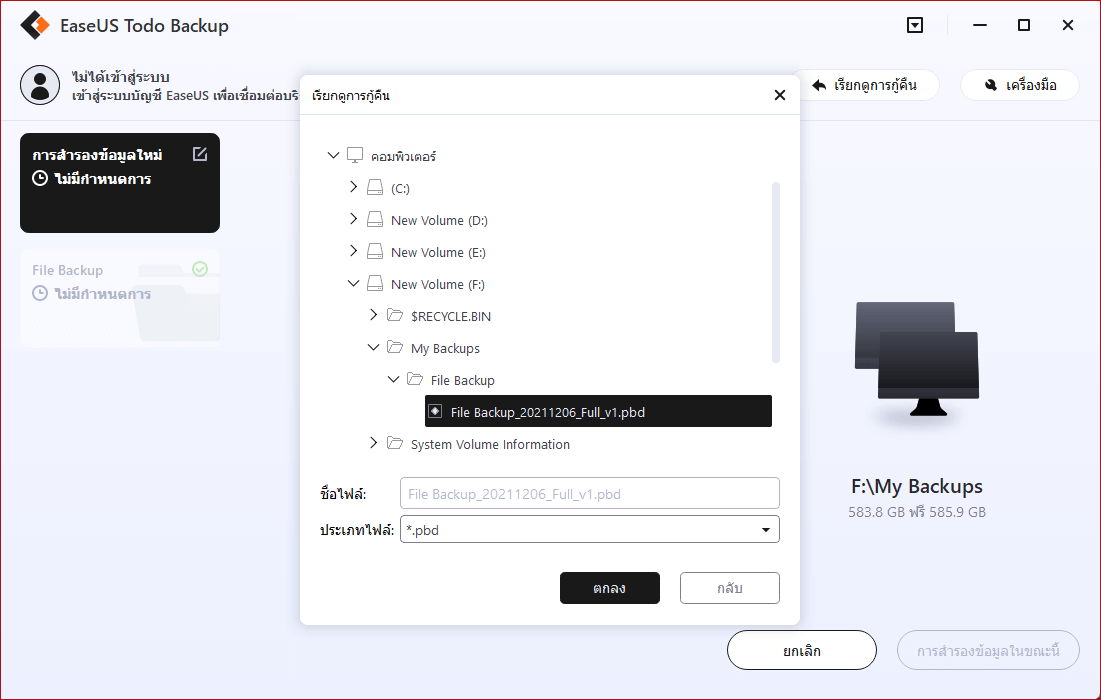
ขั้นตอนที่ 3 เลือกที่ที่คุณต้องการนำข้อมูลออกมาจากไฟล์สำรอง คุณสามารถกู้คืนข้อมูลไปวางไว้ที่ที่เจาะจง หรือตำแหน่งดั้งเดิม
ขั้นตอนที่ 4. คลิก "Proceed" แล้วการกู้คืนข้อมูลจะเริ่มทำงาน

แก้ไข "ไม่สามารถสร้างไดรฟ์การกู้คืน" ให้ดำเนินการทันที
ในหน้านี้ เราได้อธิบายสาเหตุหลักที่อาจทำให้คุณไม่สามารถสร้างไดรฟ์กู้คืนของ Windows ได้ และไม่ต้องกังวลหากคุณได้รับแจ้งข้อผิดพลาด "เราไม่สามารถสร้างไดรฟ์การกู้คืน"
เราได้รวบรวม 5 วิธีแก้ปัญหาด้วยตนเองเพื่อแก้ไขปัญหานี้ และหากไม่มีวิธีใดใช้งานได้ คุณยังคงมีตัวเลือกสุดท้าย - หันไปใช้โปรแกรมสำรองข้อมูลระบบ- EaseUS Todo Backup เพื่อขอความช่วยเหลือ
下载按钮
มันมีประสิทธิภาพและเชื่อถือได้ในการช่วยเหลือระบบของคุณ จากความผิดพลาดของ OS อย่างกะทันหันหรือข้อผิดพลาดล้มเหลวได้ตลอ
บทความที่เกี่ยวข้อง
-
วิธีคัดลอก OS จากแล็ปท็อปไปไดรฟ์ปากกา usb (ขั้นตอนที่ 1, 2, 3)
 Suchat/2022-09-21
Suchat/2022-09-21 -
วิธีสำรองข้อมูลโดยเมื่อเข้า Windows ไม่ได้
/2022-09-21
-
วิธีสร้าง Windows 10 แบบพกพาบน USB
 Suchat/2022-09-21
Suchat/2022-09-21 -
เทคนิคการติดตั้ง Windowes 10 ใหม่โดยที่ข้อมูลไม่หาย
/2022-09-21

EaseUS Todo Backup
โปรแกรมอัจฉริยะสำหรับสำรองไฟล์และคอมพิวเตอร์ของคุณบน Windows 10/8/7.
ดาวน์โหลดฟรี